Відновлення файлів попередньої версії Windows
Оновили Windows 7 або 8 до нової Windows 10? На комп’ютері з’явилась папка Windows.old, і вона займає багато місця? Можете видалити її, але тільки не в такий спосіб як ви видаляєте звичайні папки.
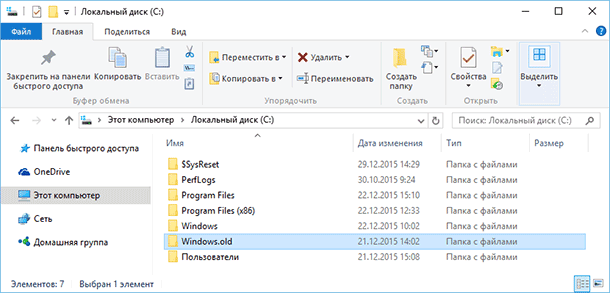
- Що ж таке папка Windows.old?
- Як повернутись до попередньої версії Windows?
- Як відновлювати окремі файли з папки Windows.old
- Як видалити папку Windows.old щоб звільнити місце на диску
- Питання та відповіді
- Коментарі
Папка Windows.old не є нововведенням Windows 10. Але до Windows 10 цю папку можна було побачити в разі покупки нової версії Windows і установки її способом оновлення попередньої версії.
| Параметр | Опис | Примітки |
|---|---|---|
| Розташування | Знаходиться в кореневій папці системного диска, зазвичай C:\Windows.old. | Автоматично створюється при оновленні Windows. |
| Вміст | Містить файли попередньої версії ОС, зокрема системні файли, налаштування, програми, особисті дані. | Може бути використана для відновлення попередньої версії Windows. |
| Призначення | Дає можливість повернутися до попередньої версії Windows після оновлення. | Доступно протягом 10 днів після оновлення. |
| Розмір | Зазвичай займає від кількох до десятків гігабайт, залежно від вмісту та обсягу старої системи. | Звільняє значне місце на диску після видалення. |
| Видалення | Може бути видалена через інструмент «Очищення диска» або налаштування системного зберігання. | Рекомендується видаляти після того, як користувач переконається, що повернення до попередньої версії не потрібно. |
| Важливість | Може знадобитися для відновлення системи або доступу до старих файлів. | Однак видалення не впливає на поточну версію Windows. |
Що ж таке папка Windows.old?
Ця папка з’являється при оновленні однієї версії Windows до більш нової, починаючи з Windows Vista. Папка Windows.old містить всі файли і дані з попередньої версії Windows, яка була встановлена до оновлення. Вона може бути використана для повернення (відкату) до попередньої версії Windows, на випадок якщо нова версія не підійде.
Якщо необхідно знайти якийсь особливий файл, який неправильно скопіювався при оновленні Windows, можна «поритися» в папці Windows.old і знайти його.
По суті, папка Windows.old містить стару версію Windows. Починаючи з системних файлів Windows до встановлених програм, від налаштувань акаунтів користувачів до простих файлів, все тут. Нова версія Windows тримає цю інформацію на випадок вашого бажання повернуться до старої версії Windows або якщо вам знадобиться знайти якийсь файл.
Але не зволікайте занадто довго. Windows автоматично видалить папку Windows.old для звільнення місця на диску, через місяць.

Відновлення даних після перевстановлення або скидання Windows до початкового стану ⚕️
Як повернутись до попередньої версії Windows?
З Windows 10 до Windows 7 або 8.1 повернутьсь дуже просто. Після установки Windows 10, можна просто відкрити інструмент Настройки, вибрати Оновлення та захист, і клікнути пункт Відновлення. В даному розділі ми побачимо пункт Повернутися до Windows 7 або 8.1, в залежності від того з якої версії Windows ви оновлювалися.
Після того, як ми клікнемо кнопку «Почати», Windows відновить попередню версію операційної системи використовуючи як джерело папку Windows.old.
До Windows 10 це теж можна було зробити. Ось, наприклад, інструкція з офіційного сайту Microsoft про те, як відновити Windows 7 до попередньої версії Windows використовуючи папку Windows.old. З Windows 10 все набагато простіше.
Але знову ж таки, як зазначається в параметрах Windows, ця можливість доступна тільки протягом місяця після оновлення до Windows 10. Windows через місяць автоматично видалить папку Windows.old з метою звільнення місця на диску. Так що, у вас є місяць для того щоб визначиться чи хочете ви продовжити користуватися новою версією системи чи ні, і оцінити чи всі необхідні вам файли скопійовані правильно.

Як відновлювати окремі файли з папки Windows.old
Якщо необхідно відновити окремі файли зі старою інсталяції Windows, то їх можна відновити з папки Windows.old. Для цього необхідно просто відкрити папку Windows.old в провіднику файлів: C:\Windows.old.
Ваші персональні файли будуть розташовані в папці C:\Windows.old\Користувачі\ІМ’Я_КОРИСТУВАЧА.
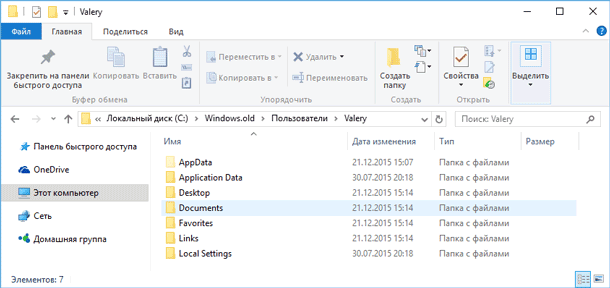
Але майте на увазі, що навіть на офіційному сайті Microsoft зазначено, що при бажанні з папки Windows.old можна відновити всі файли або (Увага!) деякі з них. Для того, щоб запобігти втраті даних, Microsoft наполегливо рекомендує створити резервну копію файлів і параметрів на зовнішньому диску перед відновленням, поверненням в початковий стан, оновленням або перевстановлення Windows.
Тобто, ризик втрати даних при оновленні Windows та/або поверненням з Windows 10 на попередню версію існує. Більше того, відновлення втрачених таким чином даних стандартними засобами Windows, Microsoft’ом не передбачено.
В такому випадку, єдиним варіантом для відновлення даних може бути тільки стороннє програмне забезпечення. У разі, якщо при оновленні або відновленні Windows пропали якісь дані або файли, незалежно від їх типу та розширення, проскануйте диск С: за допомогою Hetman Partition Recovery від компанії Hetman Software, і відновіть їх в зручне для вас місце або на носій інформації.
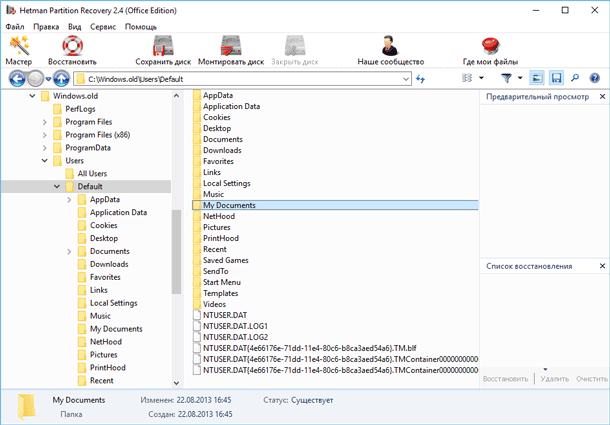
Як видалити папку Windows.old щоб звільнити місце на диску
Папка Windows.old може займати досить багато місця на диску. У кращому випадку це буде 12 ГБ. Але її обсяг може досягати і 20 ГБ або навіть більше. Все залежить від розміру вашої попередньої версії Windows.
Спробуйте видалити папку Windows.old таким же способом, як і будь-яку іншу папку, і ви отримаєте повідомлення про помилку. Повідомлення про помилку можна обійти, змінивши права доступу папки Windows.old. Але це неправильний спосіб видалення даної папки.
Для того щоб видалити папку Windows.old, можна використовувати інструмент Windows «Очищення диска» або програму іншого виробника. В Windows 10, відкрийте меню Пуск, знайдіть «Очищення диска» і запустіть додаток. “Очищення диска” можна відкрити клацнувши правою кнопкою мишки в папці «Цей ПК» на диску С, і вибравши у спливаючому меню «Властивості», потім натиснувши кнопку «Очищення диска».
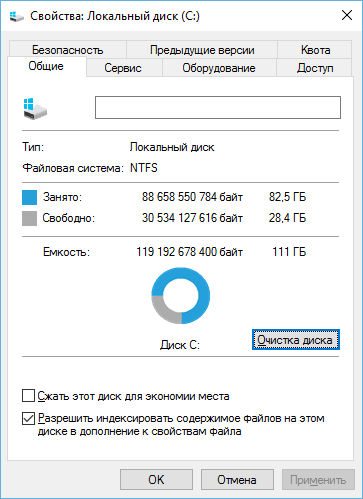
Натискаємо кнопку «Видалити системні файли». У списку файлів для видалення з’явиться також «Попередні версії Windows», і «Очищення диска» покаже скільки місця ці файли займають. Виберіть цю опцію і підтвердіть очистку диска, стара версія Windows буде видалена. Цю функцію можна також використовувати для очищення системного диска і від інших непотрібних файлів.
Видаляючи папку Windows.old ви нічим не ризикуєте. Якщо вас влаштовує нова версія Windows і немає бажання повертатися до старої версії операційної системи, а також ви впевнені, що всі необхідні файли скопійовані з папки Windows.old – можете сміло видаляти її.
Windows все одно автоматично видалить папку Windows.old через місяць після оновлення. Всі комп’ютери, які оновилися до Windows 10, все одно зможуть використовувати місце займане папкою Windows.old, навіть якщо їх користувачі не знають про таку папку і не підозрюють про її існування, а також про можливості використання функції «Очищення диска».

🆙 Як оновити Windows 10 до Windows 11 на сумісному пристрої чи на непідтримуваному комп'ютері 🆙








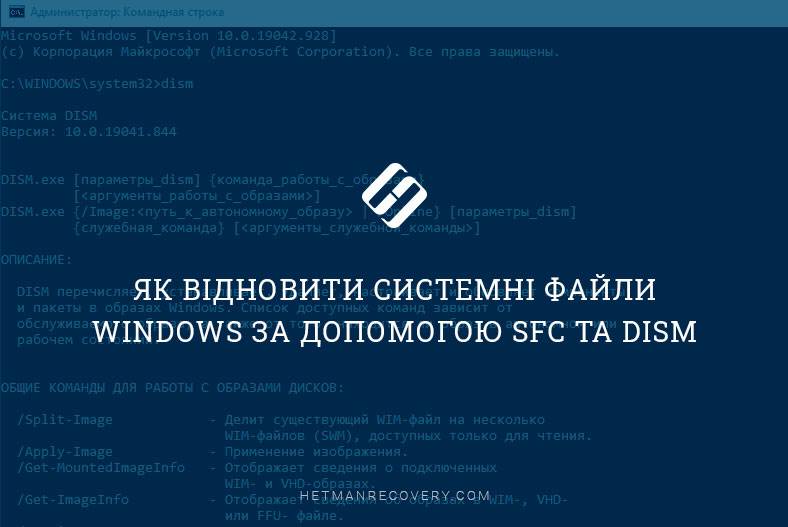
1. Відкрийте Панель керування та виберіть "Система та безпека".
2. Натисніть "Збереження даних".
3. Виберіть "Зменшити розмір папки Windows.old".
4. Натисніть "Зменшити".
5. Виберіть пункт "Зменшити розмір до" і введіть потрібний розмір.
6. Натисніть "OK".
1. Використовуйте команду "rd" для видалення папки "Windows.old" у командному рядку.
2. Використовуйте інструмент Disk Cleanup для видалення папки "Windows.old".
3. Використовуйте інструмент підтримки Microsoft для видалення папки "Windows.old".
4. Використовуйте програму трейд-ін для видалення папки "Windows.old".
5. Використовуйте сторонню програму, яка спеціалізується на видаленні старих файлів та папок.
1. Відкрийте Панель керування та перейдіть до пункту "Система і безпека".
2. Натисніть на посилання "Дискове виділення".
3. Виберіть диск, на якому знаходиться папка "Windows.old".
4. Натисніть кнопку "Змінити".
5. Натисніть кнопку "Видалити".
6. Натисніть кнопку "Очистити".
7. Підтвердіть свої дії, натиснувши кнопку "OK".
8. Після цього папка "Windows.old" буде видалена.